Photoshop给照片增加雾气的效果
来源:enet网络学院
被读346次
转载请注明出处-中国设计秀-cnwebshow.com
6.经过修改后的画面看起来还是灰蒙蒙的,可以看到直方图调板上,像素大多集中在中间调。新建一个色阶调整层,选自动的就行了,然后将混合模式改成亮度,这样可以避免影响到颜色。  7.经过调整后的图像,颜色似乎不够生动。通过计算得到一个新通道。通道设置如图,注意要在选择背景图层时进行这一步操作。选择Alpha1,将通道作为选区载入,会出现一个警告,任何像素都不大于50%选择,选区边将不可见。不用管它,直接新建一个色相饱合度的调整层,增加饱合度。因为云彩滤镜的随机性和各人喜好,随意调:)
7.经过调整后的图像,颜色似乎不够生动。通过计算得到一个新通道。通道设置如图,注意要在选择背景图层时进行这一步操作。选择Alpha1,将通道作为选区载入,会出现一个警告,任何像素都不大于50%选择,选区边将不可见。不用管它,直接新建一个色相饱合度的调整层,增加饱合度。因为云彩滤镜的随机性和各人喜好,随意调:) 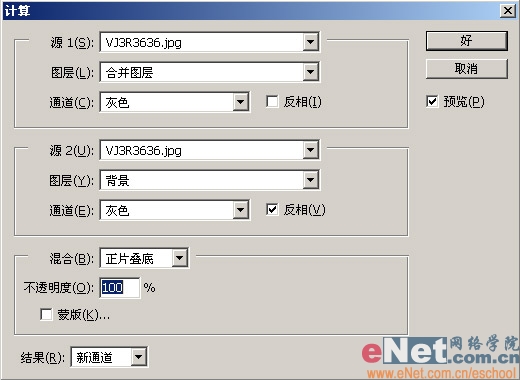
8.到这儿就结束了,最终效果和图层结构如图。在雾气的制作里,主要是云彩滤镜和混合模式的应用。你也可以使用分层云彩,另外,按住ALT键时使用云彩滤镜可以使云彩的反差变大,效果各有不同。 

















